XV. La console de récupération de Windows XP▲
Ce chapitre est une traduction de la page http://commandwindows.com/recovery.htm dont l'auteur original est Victor Laurie.
La console de récupération Windows XP est un exemple d'accessoire en ligne de commande. Elle est d'une aide précieuse si Windows a besoin d'une réparation et ne démarre pas, en particulier pour les machines NTFS.
Même si vous n'avez pas l'intention d'utiliser la ligne de commande, il est utile de se familiariser avec la Console de récupération. Dans le cas où un problème empêche Windows XP de démarrer, cet utilitaire peut vous permettre de réparer un système corrompu ou de récupérer vos précieux fichiers personnels. Sur les systèmes FAT, une disquette de démarrage DOS peut être utilisée pour accéder à un système rencontrant des problèmes. Mais les systèmes NTFS, qui sont courants aujourd'hui ne sont pas accessibles depuis DOS. Comme indiqué sur un autre site, il est possible de créer un CD bootable fournissant des services d'urgences. Ces CD utilisent Linux ou des lecteurs NTFS spéciaux. Cependant, Windows XP est fourni avec ces propres accessoires pour faire cela. La console de récupération fonctionne à la fois sur les disques FAT et NTFS, mais est particulièrement utile pour les systèmes utilisant NTFS. Il semble que cet outil soit méconnu, car Microsoft semble vouloir le garder obscur et difficile à utiliser. Dans ce chapitre, je vais essayer de clarifier son utilisation et d'expliquer comment cette console peut aider tous les propriétaires d'ordinateurs.
XV-A. Accéder à la console de récupération avec un CD de Windows.▲
Si vous avez un disque d'installation de Windows, vous pouvez accéder à la console en démarrant sur le CD de Windows. Après un certain temps de chargement, vous devriez obtenir un écran « Installation de Windows XP - Bienvenue ! ». Appuyez sur la touche « r » et une invite va apparaitre en vous demandant le mot de passe administrateur. Les utilisateurs de la version familiale ou ceux qui n'ont pas de mot de passe administrateur peuvent ne rien saisir à cette étape. (Remarquez que ce mot de passe n'est pas forcément le même que celui d'un compte utilisateur, même si celui-ci possède les privilèges d'administrateur). L'écran va ensuite afficher une liste numérotée de toutes vos installations de Windows (la plupart des gens n'en ont qu'une). La console va vous demander « Sur quelle installation de Windows voulez-vous ouvrir une session ». Si vous n'avez pas un système multiboot, entrez le chiffre « 1 ». Vous devez entrer un chiffre. NE tapez PAS directement Entrée. Après un temps de chargement, la console de récupération va se charger et vous fournir une invite de commande où plusieurs tâches système peuvent être effectuées.
XV-B. Accéder à la console de récupération sans un CD de Windows.▲
Souvent, les vendeurs d'ordinateurs ne fournissent pas le CD de Windows avec le système. Ils fournissent à la place un CD de restauration ou simplement une partition cachée. Ils peuvent éventuellement fournir le moyen d'accéder à la console de récupération, mais chaque propriétaire d'ordinateur doit vérifier sur sa configuration. Si, comme souvent, la console de récupération est absente, il existe un autre moyen de l'obtenir.
Microsoft fournit un logiciel pour créer un lot de six disquettes pour réinstaller Windows XP pour ceux qui n'ont pas le CD bootable. Les détails sont ici. Cela semble très peu connu, mais ces disquettes contiennent la console de récupération. Ainsi, créer cet ensemble de disquettes va permettre à ceux qui ne disposent pas du CD (mais qui ont un lecteur de disquette) la possibilité d'utiliser la console de récupération. C'est assez pénible ; vous devez attendre que le système lance le processus d'installation et charge chacune des six disquettes, mais s'il sauve votre système ça vaudra le coup. Une fois que vous êtes sur l'écran d'accueil, la procédure est la même que ci-dessus avec le CD.
Si vous n'avez ni le CD de Windows XP ni un lecteur de disquette, il existe des méthodes pour mettre des images de disquettes sur un CD bootable. Une méthode a été fournie par Dean Adams pour créer un CD bootable contenant la console de récupération. Vous pouvez la consulter sur cette page.
XV-C. Commandes dans la console de récupération▲
Une fois dans la console de récupération, que peut-on faire avec ? Le tableau I liste les commandes disponibles. Beaucoup de ces commandes disposent d'options. Des détails sur la syntaxe et les fonctions sont disponibles sur une autre page ou peuvent être obtenus en entrant
{commande} /?dans la console de récupération. Vous trouverez également des détails sur cette page Microsoft. Remarquez que la console possède son propre interpréteur de commandes et que les commandes peuvent être différentes de celles portant le même nom dans une invite de commande traditionnelle. De plus, dans la configuration par défaut, certaines commandes sont désactivées ou ont des fonctionnalités limitées. La méthode pour enlever quelques-unes de ces restrictions est décrite dans le paragraphe suivant.
Tableau I. Commandes disponibles dans la console de récupération.
|
Commande |
Description |
|---|---|
|
Attrib |
Change les attributs d'un fichier ou d'un dossier. |
|
Batch |
exécute les commandes spécifiées dans le fichier texte. |
|
Bootcfg |
Configuration et récupération du fichier de démarrage (boot.ini) |
|
ChDir (Cd) |
Affiche le nom du répertoire courant ou change le répertoire courant |
|
Chkdsk |
Vérifie un disque et affiche un rapport de l'état du disque |
|
Cls |
Vide l'écran |
|
Copy |
Copie un fichier dans un autre emplacement |
|
Delete (Del) |
Supprime un ou plusieurs fichiers |
|
Dir |
Affiche une liste des fichiers et sous-répertoires dans un répertoire. |
|
Disable |
Désactive un service système ou un pilote de périphérique. |
|
Diskpart |
Gère les partitions sur vos disques durs. |
|
Enable |
Démarre ou active un service système ou un pilote de périphérique. |
|
Exit |
Quitte la console de récupération et redémarre votre ordinateur |
|
Expand |
Extrait un fichier d'un fichier compressé. |
|
Fixboot |
Écrit un nouveau secteur de démarrage sur la partition spécifiée. |
|
Fixmbr |
Répare le Master Boot Record (MBR) sur le disque spécifié. |
|
Format |
Formate un disque. |
|
Help |
Affiche une liste des commandes que vous pouvez utiliser dans la console de récupération. |
|
Listsvc |
Liste les services et les pilotes disponibles sur l'ordinateur |
|
Logon |
Se connecte à une installation Windows |
|
Map |
Affiche l'affectation des lettres de lecteur. |
|
Mkdir (Md) |
Crée un répertoire. |
|
More |
Affiche un fichier texte. |
|
Rename (Ren) |
Renomme un fichier |
|
Rmdir (Rd) |
Supprime un répertoire |
|
Set |
Affiche et définit les variables d'environnement |
|
Systemroot |
Définit le répertoire comme le répertoire racine du système sur lequel vous êtes actuellement connecté. |
|
Type |
Affiche un fichier texte. |
XV-D. Enlever les restrictions de la console.▲
La configuration par défaut de la commande contient un certain nombre de limitations. Je suppose que le but est de limiter les dégâts que les non-initiés peuvent causer. Cependant, cela réduit considérablement l'utilité de la console. Ces restrictions sont par exemple l'interdiction d'accès à tous les répertoires sauf quelques-uns, l'impossibilité d'écrire sur une disquette et l'impossibilité d'utiliser des jokers dans les commandes. Ces restrictions peuvent être enlevées avec plusieurs méthodes. Elles sont décrites dans les trois prochains paragraphes. Remarquez que ces opérations doivent être faites depuis une connexion classique à Windows avec les privilèges administrateur. Il n'est pas possible de le faire directement depuis la console de récupération.
XV-D-1. Utilisation de la console de stratégie de sécurité locale ou de stratégie de groupe▲
Cette méthode est accessible aux utilisateurs de Windows XP Professionnel et concerne une section de l'éditeur de stratégies de groupe appelé « Options de sécurité ». Une description est disponible dans cet article Microsoft, mais ce n'est pas un modèle de clarté. (Les instructions Microsoft à ce sujet sont souvent confuses.) Il existe deux consoles de gestion qui peuvent être utilisées, l'éditeur de stratégie de groupe gpedit.msc ou sa sous-section secpol.msc (consultez ce site pour une description des consoles de gestion). Le moyen le plus simple d'ouvrir les réglages de sécurité locale est de taper
secpol.mscdans Démarrer-Exécuter. Cliquez ensuite sur « Stratégies locales-Options de sécurité » dans le panneau de gauche. Dans la liste qui apparait dans le panneau de droite, trouvez la ligne « Console de récupération : autoriser la copie de disquettes et l'accès à tous les lecteurs et dossiers » et double-cliquez dessus. La boite de dialogue ci-dessus va alors s'ouvrir. Cliquez sur le bouton « Activé » puis sur « OK ».
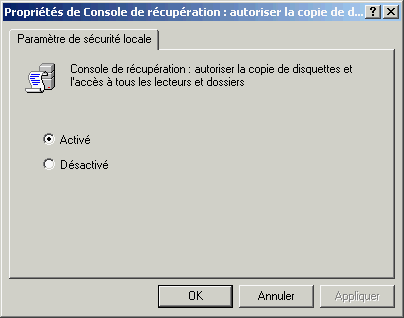
Le nom de cette option est trompeur. Il inclut bien plus que l'activation de l'écriture sur une disquette ou l'accès à tous les dossiers. Cette option, en réalité, vous donne la permission d'utiliser la commande « set » dans la console de récupération. Cette commande est utilisée pour enlever les restrictions et est décrite plus loin.
XV-D-2. Modifier le Registre▲
La procédure indiquée ci-dessous fonctionne en modifiant une valeur dans le Registre. Si vous êtes familier avec l'édition du registre, la modification directe du registre est un autre moyen qui présente l'avantage d'être accessible aux possesseurs de la version familiale de Windows XP. Ouvrez regedit et trouvez la clé HKEY_LOCAL_MACHINE\Software\Microsoft\Windows NT\CurrentVersion\Setup\RecoveryConsole\. Dans le panneau de droite, cette clé devrait avoir une valeur « SetCommand ». Mettez sa valeur à 1. Ceci est illustré sur la figure ci-dessous. Sauvegardez le registre avant d'effectuer le moindre changement.
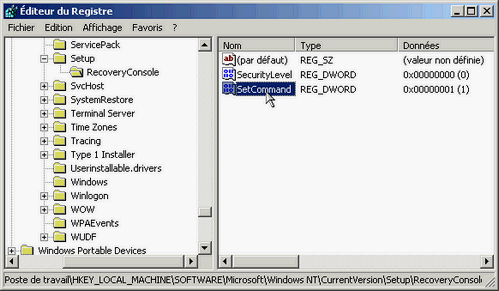
XV-D-3. Un script pour effectuer la modification du Registre▲
Éditer le Registre en toute sécurité n'est pas à la portée de tout le monde. Pour ceux qui ne sont pas confiants quant à la modification du registre, j'ai créé un petit script qui effectue la modification du registre pour vous. Pour ce script, j'ai choisi le format INF. Vous devez probablement connaitre les fichiers INF puisqu'il s'agit du moyen standard pour installer des drivers (pilotes). Cliquez ici pour télécharger setcommand.inf (zippé). Avant de l'utiliser, sauvegardez le registre ou créez un point de restauration. Dézippez le fichier là où vous le souhaitez puis effectuez un clic droit sur celui-ci pour ouvrir le menu contextuel. Cliquez sur « Installer » dans le menu. Et c'est tout. Le registre a été modifié automatiquement. N'utilisez pas ce fichier sur les systèmes Windows 98/Me.
XV-E. Utilisation de la commande « Set »▲
La modification du registre décrite précédemment ne rajoute pas réellement de nouvelles fonctionnalités puisqu'il faut encore effectuer une étape directement dans la console de récupération. Les modifications du registre ne changent rien. Elles vous donnent la permission d'effectuer des changements avec la commande « set ». Ceux qui sont habitués à l'invite de commande traditionnelle connaissent la commande « set » et les variables d'environnement. (Vous pouvez en apprendre plus à ce sujet en lisant ceci. Les possibilités de la console de récupération peuvent être améliorées par 4 commandes « set ». La première autorise l'accès à tous les fichiers et dossiers sur le système principal. Dans l'invite de la console de récupération, tapez
set AllowAllPaths = trueLa seconde commande vous autorise à copier des fichiers vers des médias amovibles comme les disquettes. Tapez
set AllowRemovableMedia = trueLa commande suivante vous permet d'utiliser des jokers dans les commandes comme « dir » et « del ». Tapez
set AllowWildCards = trueEnfin, la dernière commande vous permet de copier des fichiers sans confirmation d'écrasement si le fichier existe déjà. Tapez
set NoCopyPrompt = trueVous devez mettre une espace avant et après le signe « égal » dans toutes les commandes « set » ou elles ne fonctionneront pas. Ces commandes ne tiennent pas compte de la casse.
XV-F. La seule commande à apprendre▲
Si vous ne voulez pas apprendre d'autres commandes pour utiliser la console de récupération, rappelez-vous de celle-ci :
chkdsk C: /rIl y a beaucoup de témoignages sur le Web qui indiquent que cette commande a dépanné beaucoup de systèmes qui ne démarraient pas. Si vous utilisez la commande à partir des disquettes d'installation, chkdsk va signaler qu'il ne peut pas trouver le fichier autochk.exe. Lorsque la commande vous demande l'emplacement du fichier, indiquez \windows\system32. Cette commande va examiner complètement votre disque dur et peut durer assez longtemps donc laissez-lui du temps.


